오늘은 라이노 그리드 간격설정에 대해 알아보겠습니다. 라이노를 켜게 되면 기본 설정된 그리드 간격이 나오게 됩니다. 작업하고자 하는 모델링이 큰 스케일이라면 작은 그리드로는 작업이 불편합니다. 반대로 작은 제품을 작업할 때 지나치게 큰 그리드 또한 작업을 방해합니다. 라이노는 설정에서 이러한 그리드를 조정할 수 있습니다. 오늘은 이러한 라이노 그리드 간격 설정 방법에 대해 알아보겠습니다.
[그리드 간격설정 방법]
하단 이미지와 같이 라이노를 작업할 때 스케일에 맞지 않는 그리드는 작업을 불편하게 만듭니다.
이 그리드를 원하는데로 설정하는 방법을 알아보겠습니다.

1. Option
먼저 명령어 창에 [option]을 입력하거나 상단에 톱니바퀴 아이콘을 눌러 옵션창을 켜줍니다.


2. 옵션창에서 그리드 - 그리드 속성
옵션 메뉴에서 [그리드] 창을 클릭합니다.
그리드 속성을 보면 [그리드선 개수]와 [보조 그리드선 간격], [주 그리드선 간격]이 표시됩니다. 모두 기본 설정 치수로 되어있기 때문에 이 옵션을 만져주면 그리드 크기를 늘리거나 줄일 수 있습니다.

[보조 그리드선 간격]
보조 그리드선 간격은 그리드 선의 간격을 조절할 수 있는 창입니다.
기본은 1mm로 설정되어있으며 해당 치수를 1/10로 줄이면 그리드 간격이 줄어드는 걸 볼 수 있습니다.
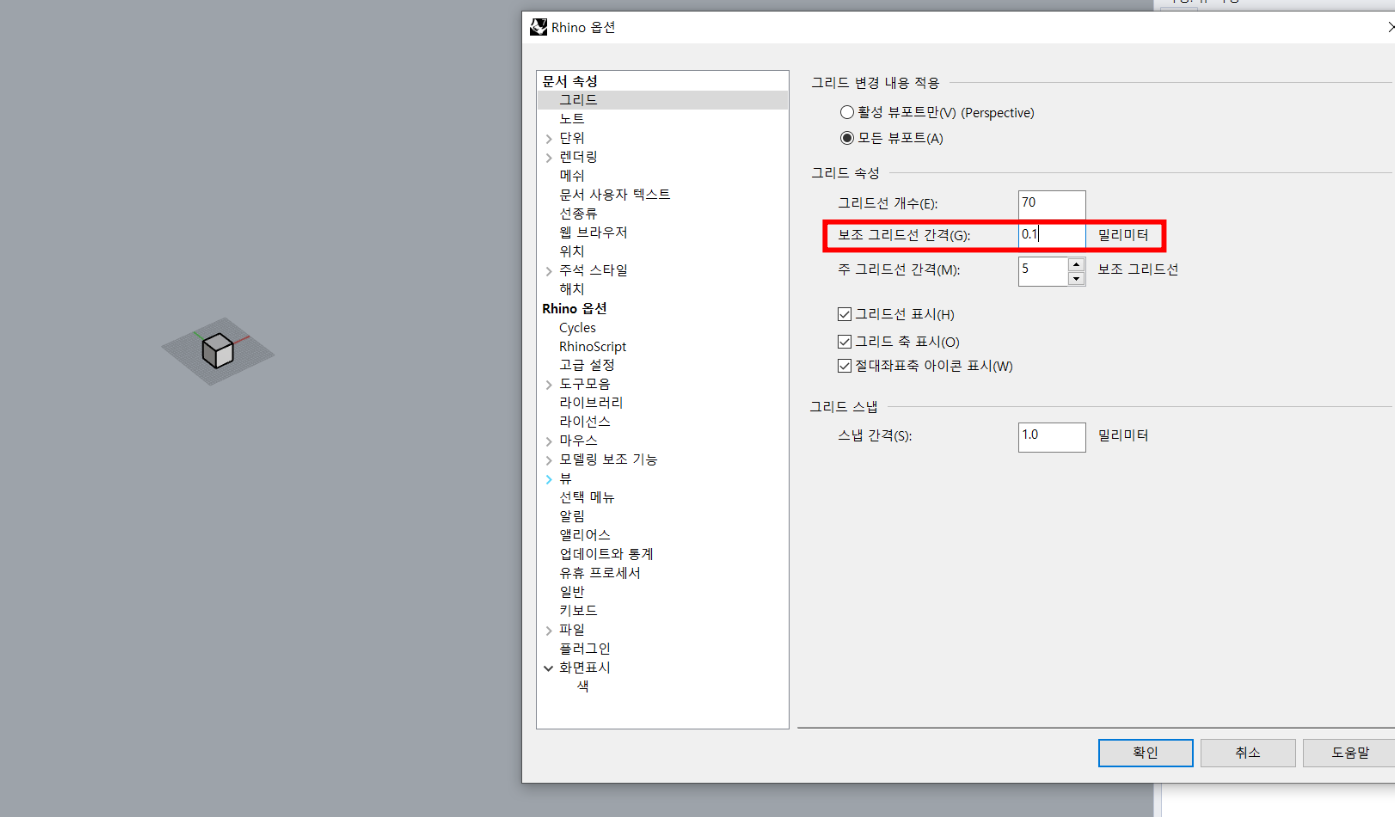
[그리드선 개수]
그리드선 개수의 갯수를 조절할 수 있는 옵션입니다.
그리드선 개수는 기본 70개로 설정되어 있고 해당 개수를 줄이면 전체적인 그리드선이 조정되는 걸 확인할 수 있습니다.

해당 방법을 통해 그리드선을 없앨 수도 있습니다. 보통은 그리드선을 켜고 작업하지만, 필요없을땐 해당옵션을 통해 끄면 작업을 더 편하게 진행할 수 있습니다. 또 그리드선은 조정한 후 라이노를 새로 다시 켜면 기본값으로 복원되어 있습니다. 때문에 새로운 작업을 할 때마다 작업스케일에 따라 해당 그리드선을 조절하는 것이 좋습니다.
'Design program > Rhino' 카테고리의 다른 글
| [라이노]배경 컬러 변경/배경 색 원래대로 되돌리기 (0) | 2023.11.05 |
|---|---|
| [라이노]라이노 도면추출 방법 / 선 추출 방법 (0) | 2023.06.25 |
| [라이노]텍스트 스타일 설정 / 치수선과 텍스트 크기 조절하는 방법 (0) | 2023.05.21 |
| [라이노] 라이노 키샷 연동 / 키샷 플러그인 설치 방법 (0) | 2023.05.20 |
| [라이노] 단축키 설정 방법 / 앨리어스 설정 (0) | 2023.05.07 |
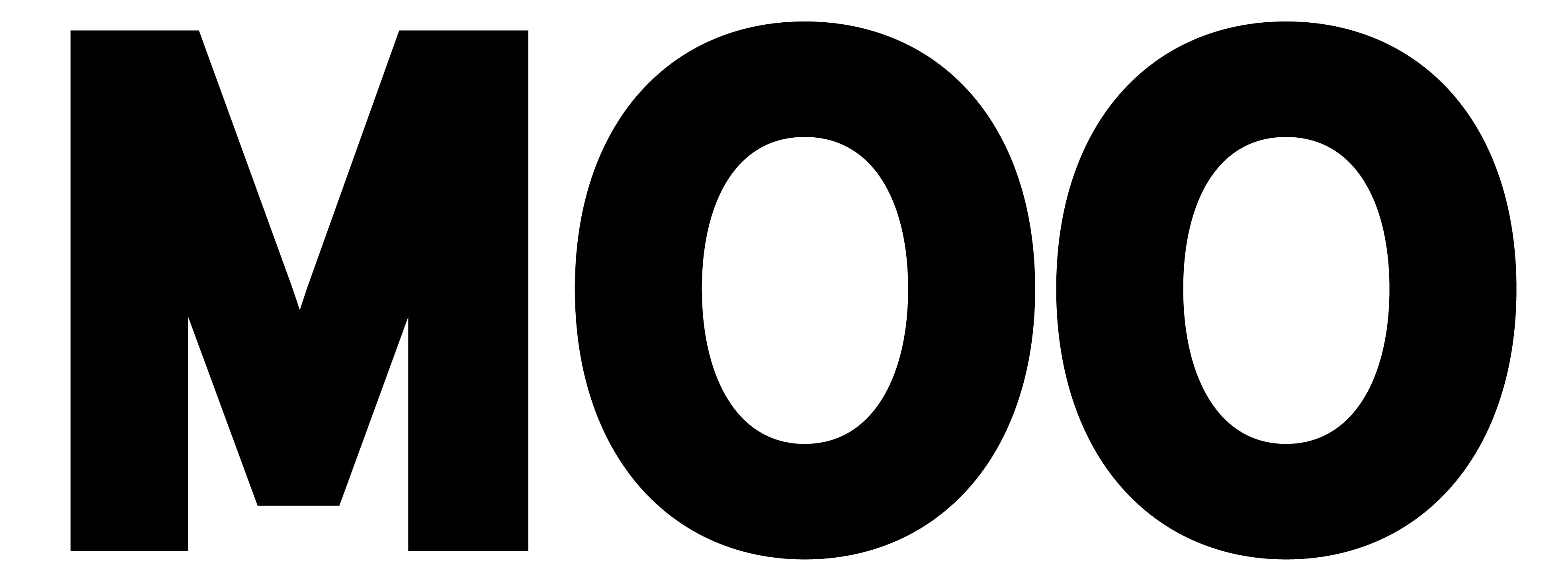




댓글